word是一款常用的办公软件,有时我们需要用word去排版字符间距,这里小编就给大家分享如何用word软件调整字符间距。

双击打开word文档,然后在打开页面,单击打开需要处理的目标文件。
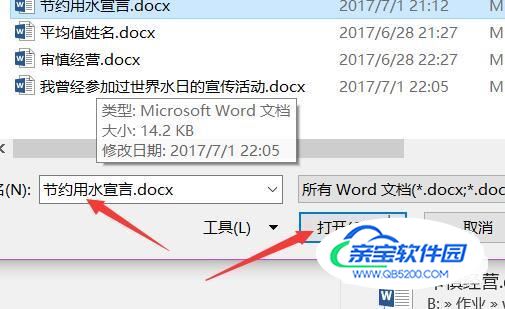

调整字符上下间距。单击开始选项卡,在开始选项卡功能区,段落组中,单击段落组,右下角按钮,弹出段落设置对话框。
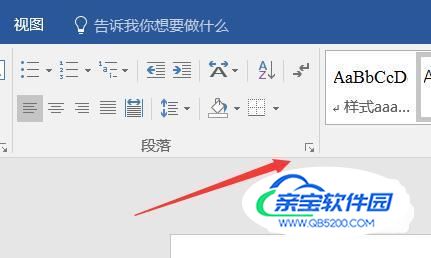
在段落设置对话框中,调整行距,这里我们在行距组选择固定值,把行距设置为25磅,单击确定。
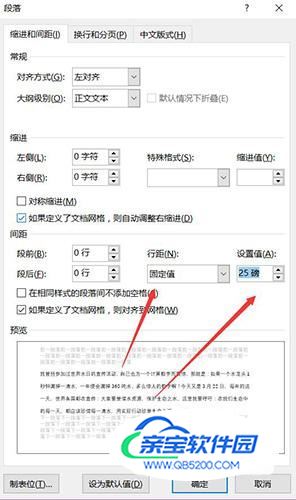
固定值是一个比较容易精密控制字符上下间距的调节工具,如果你调整的是标准间距可以选择单倍行距,以行距为单位进行调整。调整情况如图所示。

调整字体的左右间距,在开始选项卡功能区,字体组中,单击右下角按钮,弹出字体对话框。
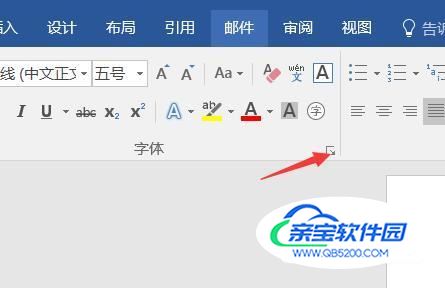
在字体对话框,最上方单击高级,弹出字体高级设置窗口。
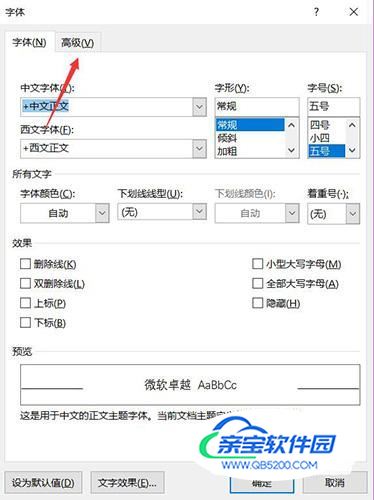
在弹出的字体高级设置窗口中,单击字间距框中的灰色按钮,在下拉菜单中,单击加宽。
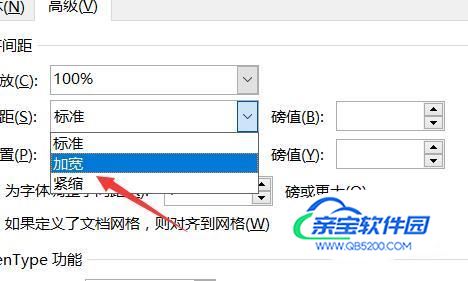
在间距右侧,磅值中,调整适当的字符间距,例如,我调整为2.5磅,然后单击确定。
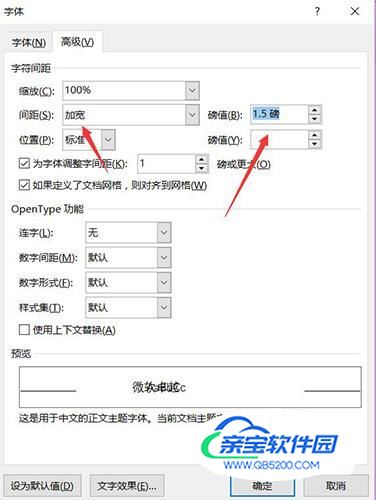
在调整字符间距时,要根据实际情况调整字符间距大小。调整效果如图所示,仅供参考。

以上是个人经验,希望对你有所帮助。